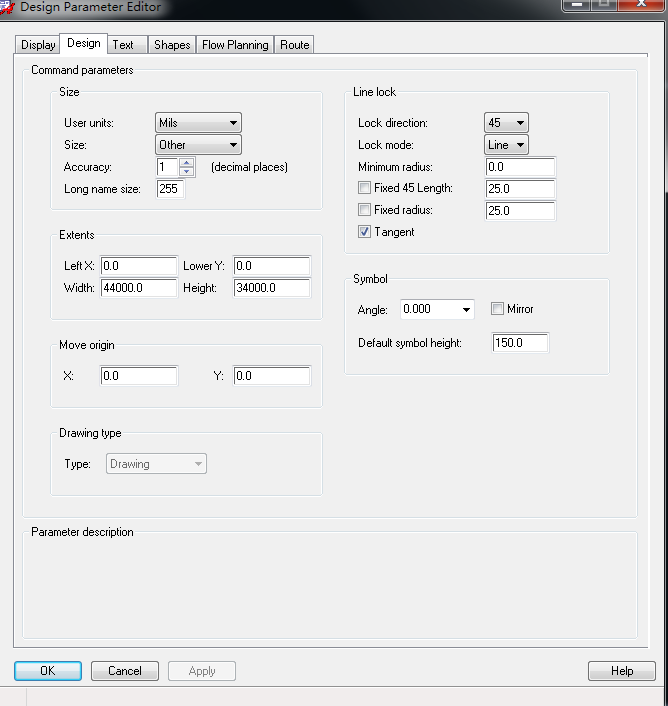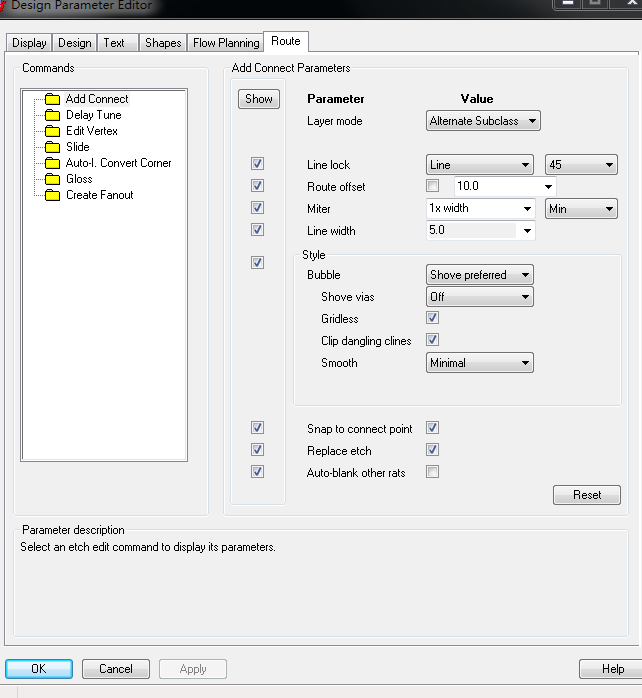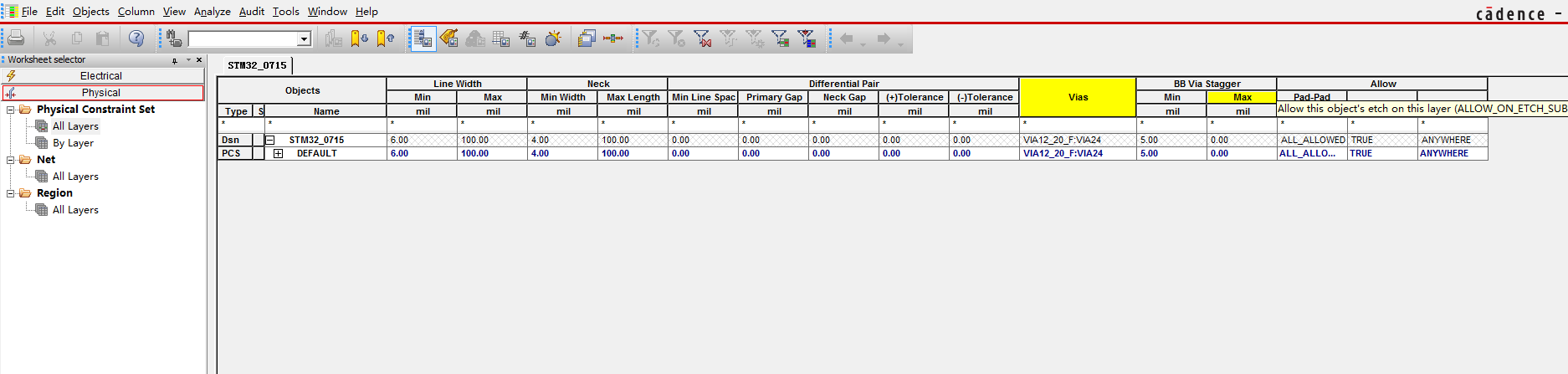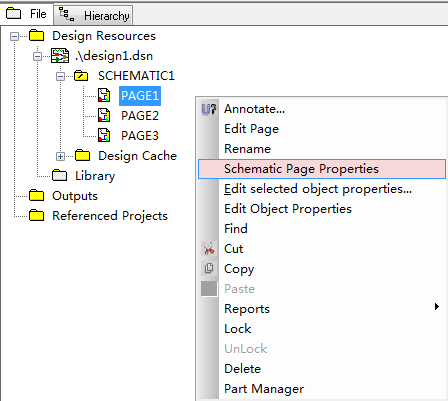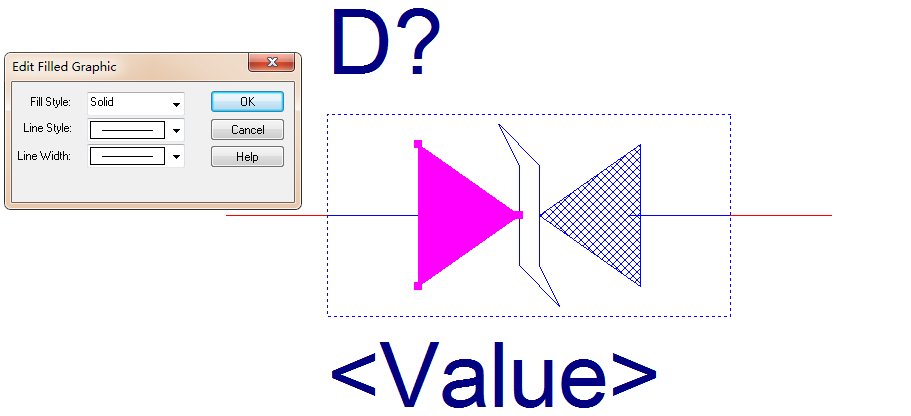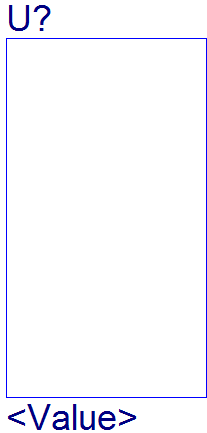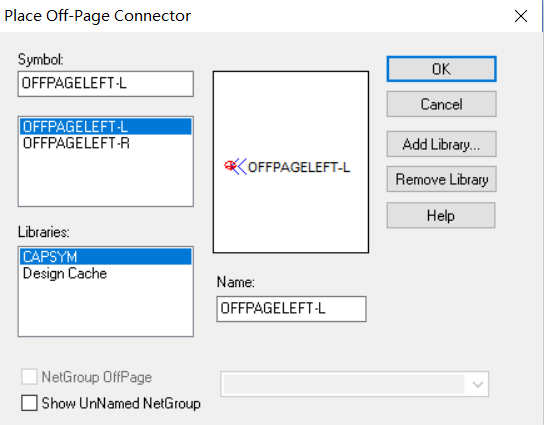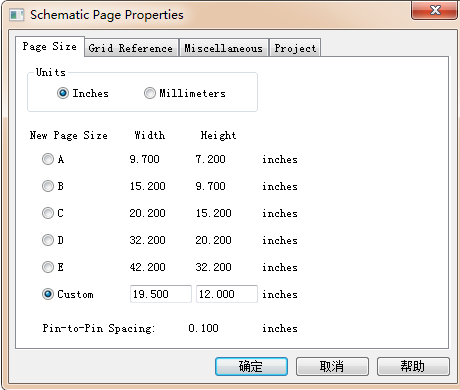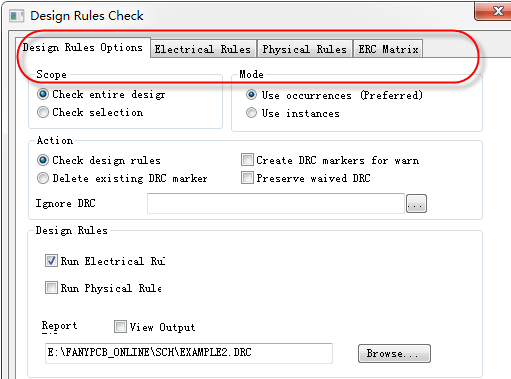- 全部
- 默认排序
物理约束规则介绍
物理规则包括设置线宽和指定过孔库等的属性规则,在设置规则之前,需要把层叠等参数设置好。默认的为default规则。Default规则是指铺铜的单线50Ω阻抗的信号线规则
答:第一步,对单页的原理图页面进行设置。首先,选中你要更改页面尺寸的那一页原理图;然后单击鼠标右键,执行命令Schematic Page Properties,如图2-6所示,进行页面大小设置;在弹出的界面中,修改页面大即可,也可以对页面进行自定义的大小设置,如图2-7所示: 图2-6 单页页面参数设置示意图 图2-7 页
答:我们在绘制二极管或者三极管的时候,需对那个小三角形区域进行填充,如图2-15所示,操作方法如下:第一步,选中要填充的区域的外形框;第二步,鼠标双击外形框,弹出Edit Filled Graphic,进行参数设置;第三步,在Fill Style中选择你所需要填充的类型即可,一般选择你这Solid这个填充方式,下面的Line Style指的是外形框的走线样式,Line Width指的是走线线宽。 图2-15 管区域填充设置示意图
答:在绘制原理图时,放置出来的元器件,在图纸上都是显示器件的参数的,就是Vaule值,如图2-53所示,对于单个的属性参数,我们双击那个参数,会弹出Display Properties的对话框,如图2-54所示,在下面的对话框选择是否需要显示参数即可,Do Not Display表示都不显示;Value Only表示只显示Value值,也就是封装名称;Name and Value表示都显示。 图2-53 显示参数值原理图部分示意图 图2-54 显示参数设置
答:操作方法如下所示:第一步,按照前面所述的方法,新建一个库文件,绘制好外形框;第二步,点击右侧边栏Place Pin Array,按一定排列顺序来放置管脚,如图2-66所示, 图2-66放置序列管脚示意图第三步,弹出的Place Pin Array属性框编辑需要放置管脚的个数数目以及属性即可,参数设置含义如下所示:l Starting Name:起始管脚的名称,这个先设置数字,后面编属性统一更改;l St
答:对于不同页面的连接关系,我们就需要使用添加分页连接符的方式来进行连接。分页连接符分为两种,一种是off-page Connector,一种是Port,都可以实现不同页面的连接,操作方式如下:放置off-page Connector的操作方法如下所示:第一步,点击菜单Place→Off-page Connector或者是Place→Port,如图3-24所示,在弹出的界面中进行参数设置;第二步,在Off-page Connector的设置界面中,如图3-24所示,分页符的库系统是自带的,在Li
答:在绘制复杂的原理图时,会根据功能模块来将原理图进行分页处理,在绘制原理图过程中,会对原理图页面进行一些处理,如参数设置。拷贝等,操作方法如下所列:页面大小设置:选中原理图页面,点击右键,选择Schematic Page Properties属性设置,即可对页面大小进行设置了,如图3-31所示: 图3-31 页面大小设置示意图页面拷贝与粘贴:选中要拷贝的原理图,点击右键选择Copy,即对当前页面拷贝好,该页原理图的所有内容、属性全部包括在内;选中原理图的根目录,可以对拷贝
答:第一步,选择原理图的根目录,然后执行菜单Tools-Design Rules Check,进行设计规则的检查,如图3-61所示; 图3-61 进行DRC检查示意图第二步,弹出的DRC检测界面中,有4项的参数可以设置,可以依次进行选择,如图3-62所示,Design Rules Options为检查的参数设置,Electrical Rules为电气规则检查参数设置,Physical Rules为物理规则检查参数设置,ERC Matrix为DRC矩阵设置是否报DRC。 图3-

 扫码关注
扫码关注